Spis treści
Har du nyligen uppdaterat ditt system till Windows 11? Då måste du vara glad över att använda nya Windows. Tyvärr fortsätter ditt Windows 11-system att krascha på dig och gör det svårt för dig att njuta av ditt nya Windows. Då behöver du inte oroa dig; det måste vara en enkel bugg eller en engångsgrej.
Men om du står inför felet "Critical Process Died" eller "Black Screen of Death" kan du behöva oroa dig. Men det går att fixa. Med hjälp av rätt verktyg från EaseUS kan du enkelt fixa felet Critical Process Died i Windows 11. För mer information, gå igenom den här guiden.
Ett klick för att åtgärda kritisk process död BSOD-fel
Innan vi officiellt börjar fixa Blue Screen of Death-fel i Windows 11 kan du först använda Windows Boot Repair-verktyget - EaseUS Partition Master och prova en snabb lösning.
Det här verktyget har utvecklats och testats för att tillhandahålla en "Boot Repair"-funktion för att fixa alla typer av blå och svarta skärmfel. Alla problem som är relaterade till problem med huvudstartkod kan lösas enkelt och snabbt:
Om din dator inte kan startas nu, börja med steg 1 här. Om det är startbart, gå till steg 3 och starta processen.
Steg 1. Förbered en ny PC och skapa ett startbart media med EaseUS Partition Master
- På en ny dator ansluter du en tom USB till din PC.
- Installera och starta EaseUS Partition Master, gå till avsnittet Bootable Media, välj "Create bootable media" och klicka på "Next".
- Välj den tomma USB- eller externa disken som måldisk för att skapa det startbara mediet för att skapa ett Blue Screen-felkontrollverktyg.

Steg 2. Starta PC från EaseUS startbar USB
Anslut sedan den startbara USB-enheten till din dator med blåskärmsfel och starta om datorn från USB-enheten genom att konfigurera den som en startenhet. Processen är: starta om datorn, tryck på F2/F8/F11/Del-tangenten för att komma in i BIOS, gå till startmenyn och konfigurera USB som startenhet, spara ändringar och starta om datorn.
Steg 3. Aktivera EaseUS Partition Master med dess Boot Repair-funktion och öppna verktyget "Blue Screen".
När EaseUS Partition Master startar, gå till avsnittet Toolkit och klicka på "Boot Repair".
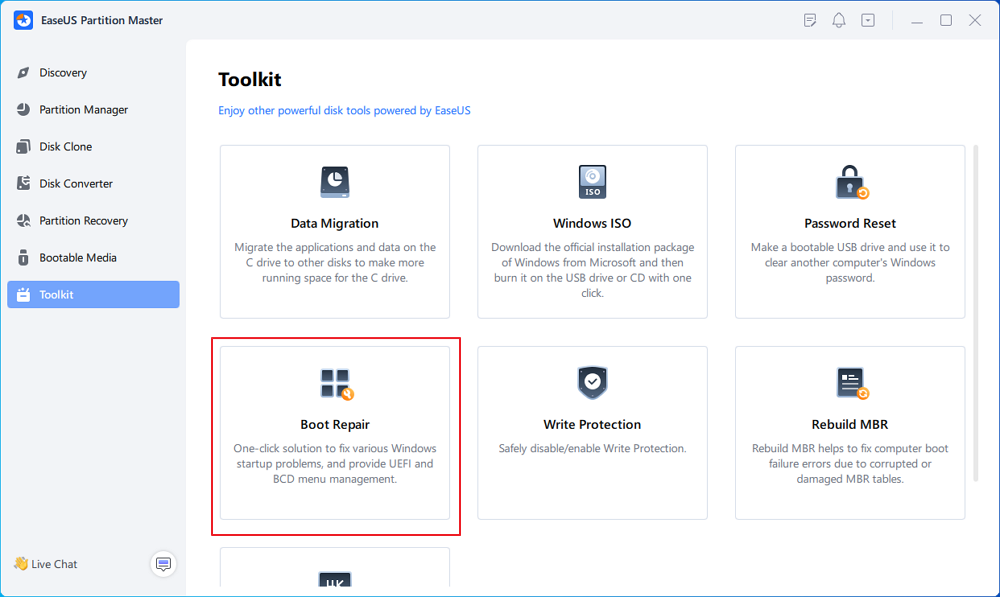
Klicka sedan på "Blå skärm" och klicka på det angivna blå skärmfelet för att kontrollera detaljerna. Eller så kan du skriva in en specifik blåskärmskod eller beskrivning för att hitta respektive svar för att fixa det.
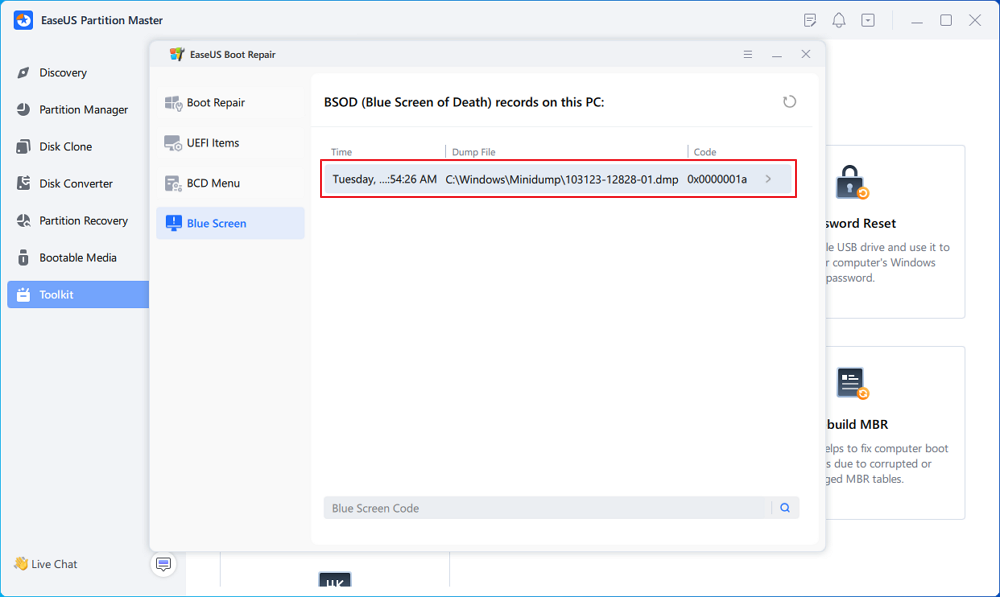
Steg 4. Åtgärda blåskärmsfel
- Nu kan du följa lösningsguiden för att bli av med respektive BSOD- eller blåskärmsproblem från din dator.
- Om det inte fungerar kan du också klicka på knappen "Live Chat" för att begära fjärrhjälp för att åtgärda det här problemet med hjälp av EaseUS tekniska supportteam.
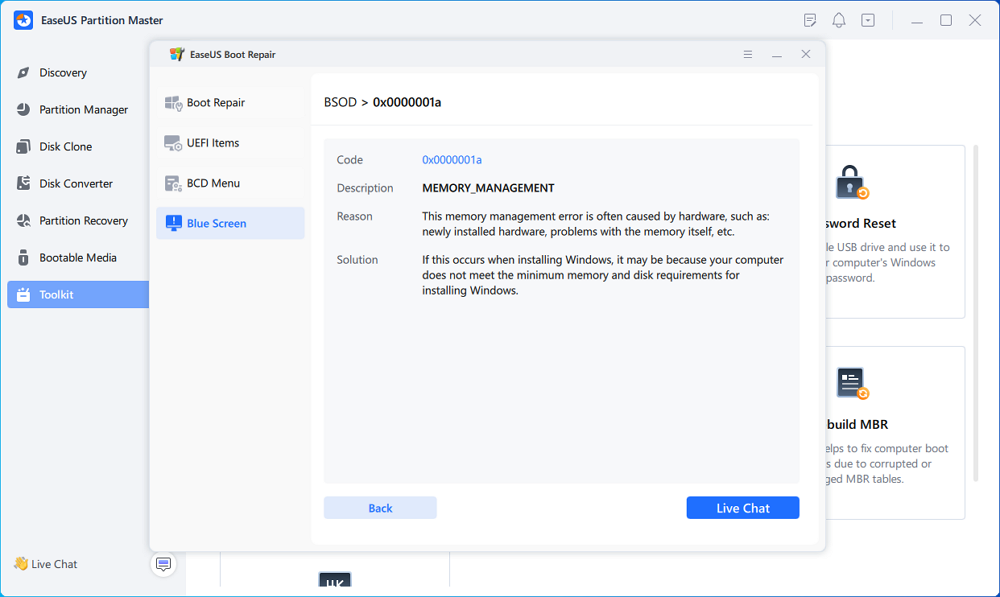
♻️ Ytterligare vägledning
Om du har fler frågor finns vårt dedikerade supportteam här för att hjälpa dig:
EaseUS Windows Boot Repair Services
Klicka här för att kontakta EaseUS Partition Master-experter gratis
EaseUS-experter finns tillgängliga för att förse dig med 1-mot-1 manuella tjänster (24*7) och hjälpa till att fixa Windows-startfel, BSOD eller datorstartslingor. Våra experter kommer att erbjuda dig GRATIS utvärderingstjänster och effektivt diagnostisera och lösa systemstartfel, Windows-stoppkoder och OS-problem med eftersläpning med hjälp av deras årtionden av erfarenheter.
- 1. Fixa BSOD - blue/black screen of death error på grund av Windows-uppdatering eller andra orsaker.
- 2. Bli av med Windows-startfel som att ingen startbar enhet hittades, eller BCD-filen är skadad.
- 3. Servera för att fixa 0X000_error codes på problem med Windows-system eller OS-startslingor.
Om du är bekant med datordrift och förstår vad som orsakar problemet kan du läsa vidare, så ger vi dig mer vägledning. Glöm inte att dela denna handledning om du tycker att den är till hjälp.
Hur fixar jag kritisk process död Windows 11 Kan inte starta fel?
Ett antal faktorer, inklusive problem med programvara, hårdvara eller drivrutiner, kan orsaka blåskärmsfelet "CRITICAL_PROCESS_DIED" i Windows 11. Ominstallation av Windows kan ibland lösa programvarurelaterade problem men inte nödvändigtvis maskinvaruproblem eller vissa drivrutinsproblem. Följ nedanstående lösningar för att felsöka problemet:
- Metod 1. Installera om eller uppdatera drivrutiner
- Metod 2. Kör felsökaren för maskinvara och enheter
- Metod 3. Kör SFC
- Metod 4. Förläng C Drive och lämna tillräckligt med utrymme för att installera om Windows 11
- Metod 5. Kör DISM
- Metod 6. Avinstallera det problematiska programmet
- Metod 7. Öppna felsäkert läge
Obs! Innan du tillämpar någon av korrigeringarna, säkerhetskopiera ditt system så att du inte förlorar dina data eller inställningar. För säkerhetskopieringsändamål är EaseUS Todo Backup den bästa och gratis programvaran som kan säkerhetskopiera dina Windows 11-inställningar, filer, mappar och andra program med ett klick. Programvaran kan till och med hjälpa dig att återställa ditt system. Dessa lösningar är också lämpliga för kritiska processer som dör vid start, efter uppdatering eller medan du spelar.
Metod 1. Installera om eller uppdatera drivrutiner
Du kan först uppdatera eller installera om drivrutiner för att fixa felet Critical Process Died enligt följande:
Steg 1. Tryck på Windows + X-tangenterna samtidigt och välj Enhetshanteraren från menyn.

Steg 2. Hitta den problematiska drivrutinen och högerklicka på den. För det, kontrollera kraschloggarna eller ta bort drivrutinerna du nyligen har uppdaterat. Välj alternativet Avinstallera enhet från menyn.

Steg 3. Bekräfta igen för att avinstallera drivrutinen.
Steg 4. Starta nu om din dator och kontrollera om problemet är löst. För att installera om drivrutinen, gå till leverantörens webbplats och installera den senaste drivrutinsversionen.
Att uppdatera drivrutiner kan hjälpa mycket för att lösa problemet med "kritisk process dog Windows 11".
Metod 2. Kör felsökaren för maskinvara och enheter
Windows 11 inbyggda felsökningsfunktion är det enklaste sättet att fixa alla systemfel. Du behöver bara följa dessa steg för att köra felsökare på Windows 11:
Steg 1. Öppna Start-menyn och välj sedan Inställningar.
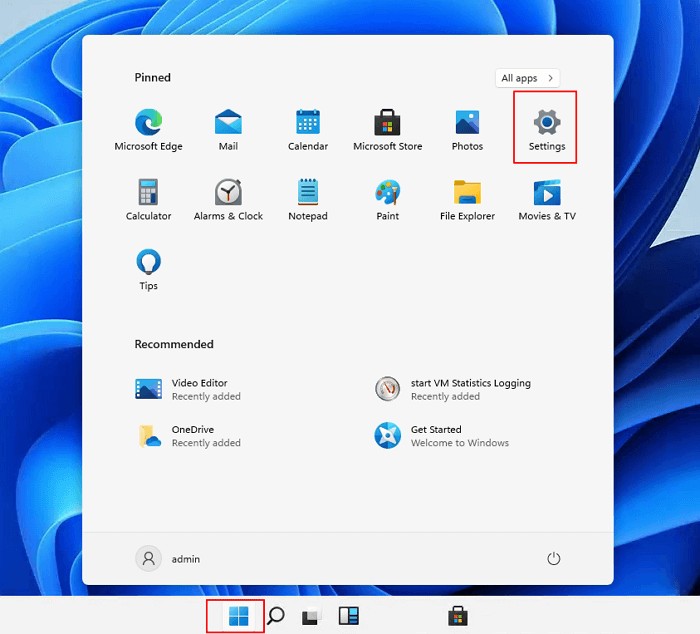
Steg 2. Gå till felsökaren i den högra rutan.

Steg 3. Välj Andra felsökare.

Steg 4. Kör nu ett par felsökare på hårdvaran och enheten. Kontrollera om detta har åtgärdat felet åt dig eller inte.

📌 Relaterad läsning: Åtgärda BSOD Kernel Security Check-fel i Windows 10/11
Metod 3. Kör SFC
Du kan också få felet Critical Process Died på grund av korrupta systemfiler. I så fall kan du köra en SFC-skanning för att hitta de skadade filerna och fixa dem, till exempel:
Steg 1. Tryck på Windows + X-tangenterna samtidigt och välj Windows Terminal (Admin).

Steg 2. Kör sedan det här kommandot:
sfc /scannow

Steg 3. Vänta några minuter tills skanningen är klar och starta om datorn för att kontrollera problemet.
Steg 4. Om problemen kvarstår, öppna terminalen igen och kör det här kommandot:
Dism /Online /Cleanup-Image /CheckHealth
Dism /Online /Cleanup-Image /ScanHealth
Dism /Online /Cleanup-Image /RestoreHealth

Metod 4. Förläng C Drive och lämna tillräckligt med utrymme för att installera om Windows 11
Om du stöter på Critical Process Died-felet efter uppdatering till Windows 11, har detta något att göra med uppdateringen. Du kanske har kringgått vissa Windows 11-krav för att uppdatera din dator, vilket kan skapa systemfel.
Ett sådant problematiskt fel är att du inte har tillräckligt med utrymme på din hårddisk. Enligt Microsofts rekommendation krävs minst 64 GB ledigt utrymme för att köra Windows 11-operationerna smidigt. Men att ha mer ledigt utrymme är ännu bättre för att installera om Windows 11-processen.
#1. Förläng C Drive för att lämna tillräckligt med utrymme
Det bästa alternativet för att optimera ditt Windows 11-diskutrymme är att använda EaseUS Partition Master Professional . Programvaran kommer att hantera, redigera och justera drivrutinerna/partitionerna för smidig Windows 11-funktion.
Så här kan du fixa felet Critical Process Died genom att optimera din Windows 11-disk med Partition Master:
Alternativ 1. Utöka System C-enheten med oallokerat utrymme
- 1. Högerklicka på System C:-enheten och välj "Ändra storlek/flytta".
- 2. Dra systempartitionsänden till det oallokerade utrymmet för att lägga till det på C:-enheten. Och klicka på "OK".
- 3. Klicka på "Execute Task" och "Apply" för att utföra operationerna och utöka C-enheten.
Alternativ 2. Förläng System C-enheten utan otilldelat utrymme
- 1. Högerklicka på en stor partition med tillräckligt med ledigt utrymme på systemdisken, välj "Allokera utrymme".
- 2. Välj systemenheten i avsnittet Tilldela utrymme från (*) till och dra slutet av System C-enheten till det otilldelade utrymmet. Klicka på "OK" för att bekräfta.
- 3. Klicka på "Execute Task", den kommer att lista de pågående operationerna och klicka på "Apply" för att spara ändringarna och utöka C-enheten.
0:00-0:26 Utöka systemenheten med otilldelat utrymme; 0:27-0:58 Utöka systemenheten utan otilldelat utrymme.
#2. Installera om Windows 11
Här är en steg-för-steg-guide som du kan följa för att installera om Windows 11 och grundligt bli av med Critical Process Denied-fel:
Hur man installerar om Windows 11 utan att förlora data
Det finns 4 steg som nämns för att installera om Windows 11, och följ även de givna metoderna före ominstallation så att du inte förlorar data.
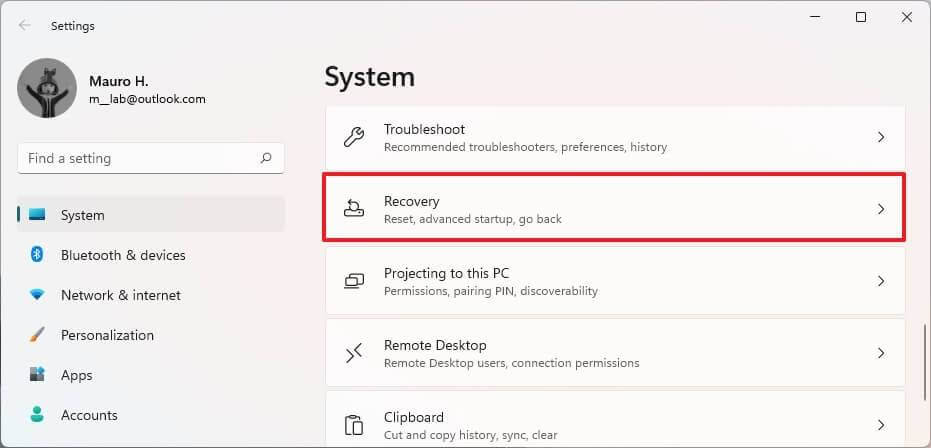
Metod 5. Kör DISM
Deployment Image Servicing and Management Tool aka DISM kan också fixa Critical Process Died-felet på Windows 11, på detta sätt:
Steg 1. Klicka på Start-menyn, sök efter kommandotolken, högerklicka på den och klicka på Kör som administratör.
Steg 2. Följ nu denna kommandorad och tryck på Enter-knappen:
Dism /Online /Cleanup-Image /CheckHealth
Steg 3. Efter detta anger du den nya kommandoraden:
Dism /Online /Cleanup-Image /ScanHealth
Steg 4. Ange slutligen det här kommandot och ditt fel kommer att åtgärdas:
Dism /Online /Cleanup-Image /RestoreHealth
Metod 6. Avinstallera det problematiska programmet
Om ditt system börjar krascha efter att du har installerat ett nytt program på din dator är det ditt problem. Genom att avinstallera programmet kan du fixa felet Critical Process Died. För att avinstallera programmet på Windows 11, följ dessa steg:
Steg 1. Klicka på Start-menyn och öppna sedan kontrollpanelen.
Steg 2. I Kontrollpanelens fönster, sök efter Avinstallera ett program och öppna det.

Steg 3. Välj programmet som orsakar felet och klicka på knappen Avinstallera bredvid det.
Steg 4. Starta om datorn efter att du har avinstallerat programmet och se om du får felet längre.
Metod 7. Öppna felsäkert läge
Att komma åt felsäkert läge kommer inte att åtgärda felet, men om du inte kan starta upp ditt system, använd dessa steg när du är i felsäkert läge:
Steg 1. Starta om din dator några gånger under uppstarten, eller så kan du klicka på strömikonen på inloggningsskärmen, håll ned Skift och välj Starta om.
Steg 2. Välj felsökning från alternativen på skärmen.
Steg 3. Gå till Avancerade alternativ > Startinställningar > Starta om-knappen.

Steg 4. Tryck på 5-tangenten på tangentbordet för att starta felsäkert läge med nätverk.

Vad är den kritiska processen som dog fel?
Critical Process Died eller Blue Screen of Death i Windows 10 och Black Screen of Death enligt Windows 11-tema är ett systemfel. Det här felet uppstår när ett allvarligt systemfel inträffar och din dator kraschar.
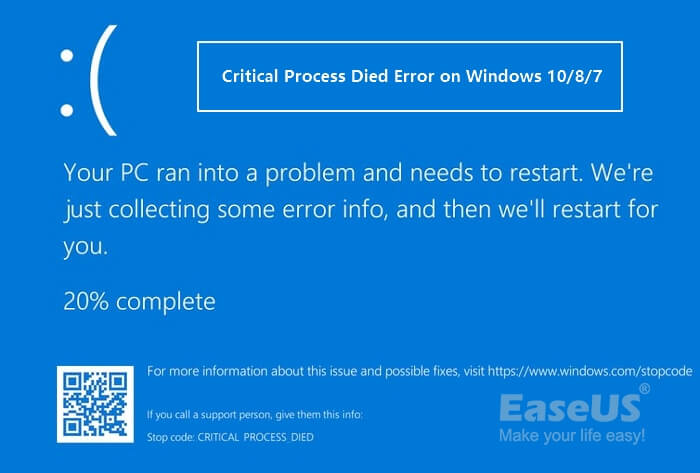
Det här felet betyder att din Windows 11 inte kan fungera korrekt längre. När ditt system kraschar kommer du att förlora all din osparade data, och dina timmar av hårt arbete kommer att gå till spillo.
Därför bör du hålla utkik efter de vanliga symptomen på felet Critical Process Died på din dator, som:
- Överklockning
- Långsam hastighet
- En malware-attack, etc.
Slappna också av om du upplever ett liknande fall som listat här på din PC på Windows 11, och följ handledningarna nedan för att bli av med det här problemet direkt.
Hur man fixar stoppkod: kritisk process dog loop : Jag använder en extern hårddisk, och den tillåter mig att gå in i automatiskt reparationsläge...varje gång jag startar den bärbara datorn startar den upp tills den når skrivbordet än några sekunder, den går tillbaka till att stoppa kod kritisk process dog, den är i denna loop... från Microsoft
Huvudorsakerna bakom den kritiska processen dog felförekomst på Windows 11
Oavsett om det är en Windows 10 eller Windows 11, uppstår felet Critical Process Died på grund av flera underliggande systemproblem, som:
- Otillåtet eller föråldrat Windows OS: Om du har installerat obehörigt Windows 11 på din dator kan det orsaka ett BSOD-fel. Dessutom, om du inte har uppdaterat ditt Windows på länge, uppdatera det för att åtgärda de vanliga systemets sårbarheter.
- Föråldrade drivrutiner: Om du har flyttat till Windows 11 men fortfarande använder Windows 10-drivrutiner, kan det vara den huvudsakliga BSOD-felutlösaren för dig.
- Dåliga hårddiskar: Inte bara föråldrade utan även skadade hårddiskar kan leda till detta fel. De dåliga hårddiskarna betyder antingen att dina filer är dåligt skrivna på hårddisken eller så är din hårddisk synligt skadad. Om du ständigt möter felet Critical Process Died kan du behöva byta ut din hårddisk.
- Felaktig kabelhantering: När kabelanslutningar är dåligt gjorda, eller flera hårdvarukomponenter är anslutna till felaktiga platser, kan det orsaka systemproblem, särskilt RAM-minnet.
- Malware-attacker: De skadliga koderna kan orsaka förödelse i din dators register och omedelbart antända felet Critical Process Died. Så håll alltid dina antimalware- och antivirusprogram uppdaterade för att förhindra skadliga attacker.
- Överklockning: Detta är ett stort slag för de spelare som har uppdaterat till Windows 11 för sin spelupplevelse. Men Windows 11 är designat för att spela tunga spel. Men om du överväldigar det genom att köra flera tunga program samtidigt, kan det pressa din dator till fel, speciellt om du har en gammal dator.
Dela gärna den här sidan för att hjälpa fler av dina vänner online som upplever ett liknande BSOD-fel på sina datorer:
Tips för att förhindra kritiska processer som dör fel och optimera Windows 11-prestanda
Om du aldrig vill gå igenom besväret med att fixa felet Critical Process Died, följ dessa försiktighetstips:
- Installera alltid den äkta Windows 11-miljön från Microsofts webbplats eller din lokala butik.
- Se till att din C-enhet har tillräckligt med utrymme för att köra Windows 11-operationer smidigt. Här, för bättre diskoptimering, kan du också använda EaseUS Partition Master.
- Kör ofta antimalware- och antivirusskanningar för att hålla ditt system rent.
- Håll också ditt system säkerhetskopierat så att du enkelt kan återställa dina data trots fel.
Avskedsanmärkningar
Om din dator visar felet Critical Process Died, få inte panik. Som du har sett finns det sju bra sätt att fixa felet Critical Process Died på Windows 11.
Men om ingen av de ovan nämnda metoderna fungerar för dig, lämnar det dig tyvärr ett alternativ - installera om din Windows 11.
Men innan du installerar om din Windows 11, ta hela systemets säkerhetskopia. På så sätt förlorar du inte viktiga filer, mappar, kontoinställningar eller andra appar.
För att säkerhetskopiera din Windows 11 kan du använda EaseUS Todo Backup och smidigt fixa ditt Critical Process Died-fel.
Optimera också din Windows 11-hårddisk så att du inte kommer att möta några systemfel. För att optimera Windows 11-hårddisken kan du snabbt ladda ner EaseUS Partition Master.
Vanliga frågor om Critical Process Died Error i Windows 11
För ytterligare frågor och svar relaterade till det kritiska processen dog fel i Windows 11, läs den här delen:
1. Vad är en kritisk process som dog i Windows 10?
När en avgörande systemprocess stöter på ett oförutsett problem eller slutar fungera korrekt, visas Windows 10-systemfelet känt som "Kritisk process dog". System omstarter, kraschar och eventuell dataförlust är ofta resultatet.
2. Varför dör kritisk process när man spelar spel Windows 11?
Om du inte har uppdaterat enhetens drivrutiner på länge kan de gamla drivrutinerna orsaka problem med ditt system. Uppdatera alla befintliga enhetsdrivrutiner för att åtgärda problemet.
3. Kan kritiska processer åtgärdas?
Naturligtvis kan kritiska processer fixas när de dör. Den här artikeln ger 8 alternativ för att åtgärda felet i Windows 11. Förutom att använda Windows reparationsverktyg - EaseUS Partition Master, kan du även köra System File Checker. SFC-skanningsverktyget söker igenom ditt system efter skadade filer och försöker reparera dem automatiskt.
Powiązane artykuły
-
Bitlocker återställningsnyckel hittades inte? Felsök det nu
/2024/12/14
-
Ender 3 SD-kortformat: Fix Ender 3 Läser inte SD-kort
![author icon]() Joël/2024/12/22
Joël/2024/12/22
-
Fixa objektet kan inte kopieras eftersom det är för stort för volymens format
![author icon]() Joël/2024/12/22
Joël/2024/12/22
-
Paragon Migrera OS till SSD 4.0 gratis alternativ [2024 Guide]
![author icon]() Joël/2024/12/22
Joël/2024/12/22
